Kako dodati model v model v studiu Qidi?
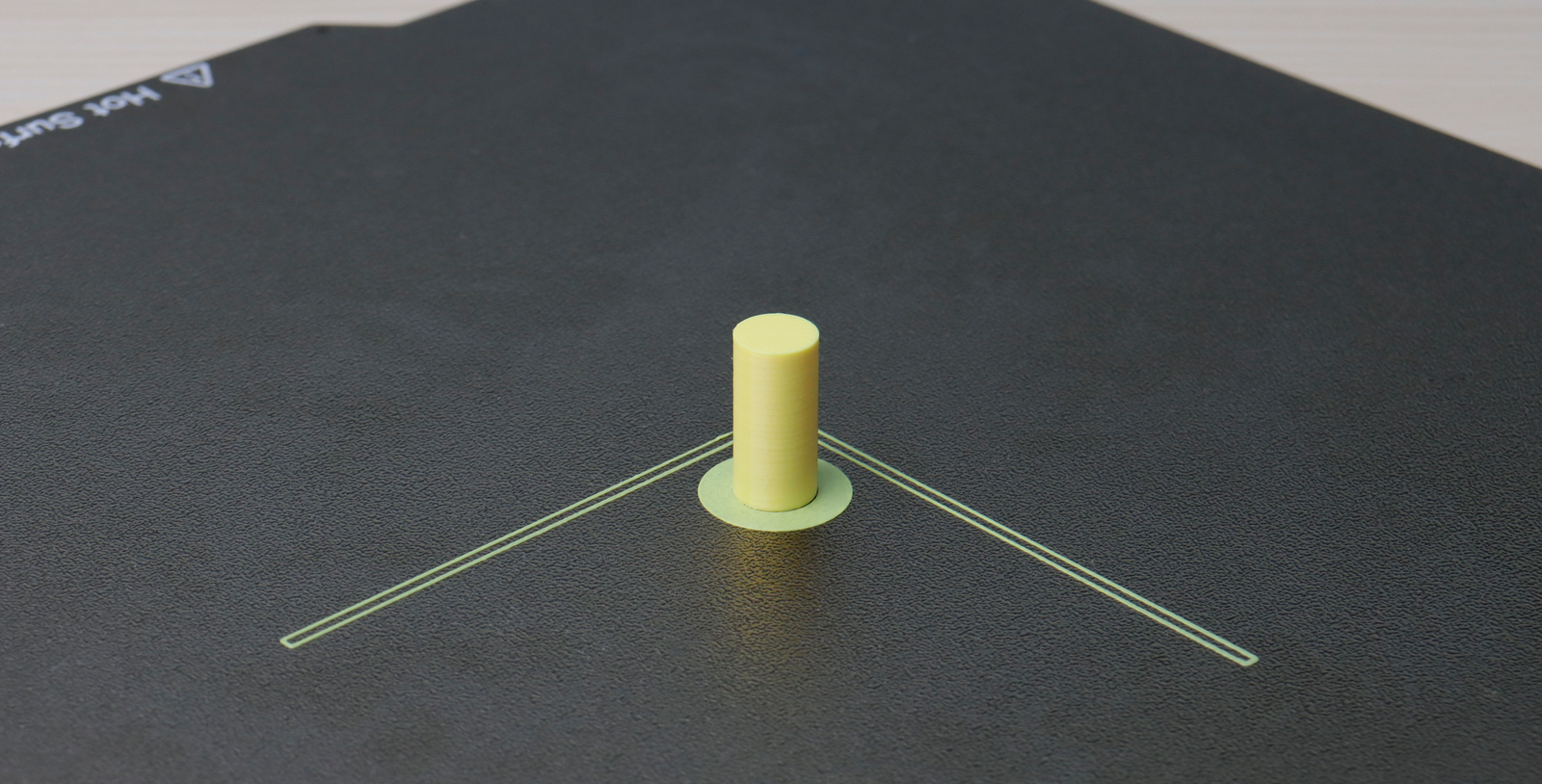
V procesu 3D-tiskanja je Brim pogosta metoda pritrditve. Poveča lahko kontaktno površino na dnu modela, učinkovito izboljša stabilnost tiskanja in zmanjša tveganje upogibanja. Tukaj je nekaj pogostih scenarijev uporabe Brima:
- Preprečevanje upogibanja: Za materiale, ki so nagnjeni k upogibanju, kot so ABS in PA, Brim lahko izboljša oprijem spodnje plasti in prepreči upogibanje modela med tiskanjem.
- Izboljšajte stabilnost modelov z majhno površino: Pri modelih z majhno spodnjo kontaktno površino lahko Brim zagotovi dodatno oporo, ki prepreči, da bi se med tiskanjem prevrnili ali padli s tiskalne platforme.
QIDI Studio ponuja priročno možnost nastavitve roba, ki uporabnikom omogoča prosto prilagajanje parametrov roba glede na različne zahteve tiskanja. Ta vadnica vam bo podrobno pokazala, kako dodati rob modelu v QIDI Studio in prilagoditi povezane parametre za doseganje stabilnejšega učinka tiskanja.
Shematski diagram
Preden dodate Brim

Po dodajanju Brima

Učinek modela, prikazan na zgornji sliki, se doseže z dodajanjem in prilagajanjem parametra. Če želite doseči podoben učinek, sledite spodnjim korakom.
Kako dodati Brim modelu?
1. Na splošno, če model izpolnjuje določene pogoje, bo algoritem po rezanju samodejno ustvaril Brim. Vendar pa v nekaterih primerih Brim ni mogoče ustvariti samodejno in morate ročno prilagoditi ustrezne parametre.
2. Kot je prikazano na sliki, poiščite parametre, povezane z ustvarjanjem funkcije Brim. Sledijo funkcije posamezne možnosti:
Samodejno: Samodejno izbere, ali naj se na podlagi algoritma ustvari Brim.
Poslikano: Rob v obliki ušesa lahko narišete ročno.
Samo zunanji rob: Ustvari rob samo na zunanji strani predmeta.
Samo notranji rob: Če je notranjost predmeta votla, se rob ustvari samo okoli notranjosti predmeta.
Zunanji in notranji rob: Rob bo ustvarjen na notranji in zunanji strani predmeta.
Brez roba: Rob ne bo ustvarjen.

3. Glede na potrebe modela izberite možnost Samo zunanji rob.

4. Kliknite Slice (Rezina) in ugotovili boste, da je Brim na dnu modela uspešno ustvarjen.

Kako modelu dodati rob v obliki ušesa?
Med 3D-tiskanjem se spodnji del modela pogosto ukrivi zaradi krčenja materiala ali nezadostnega oprijema, zlasti pri tiskanju materialov, ki se lahko skrčijo, kot sta ABS in ASAČeprav lahko tradicionalni robovi izboljšajo oprijem, jih je včasih težko odstraniti in robovi niso potrebni za vsa področja. V tem primeru je rob v obliki ušesa bolj prilagodljiva možnost, ki lahko nudi dodatno oporo za ostre vogale ali ključna mesta, hkrati pa zmanjša nadaljnje čiščenje. Naslednja slika je referenčna slika roba v obliki ušesa:

1. Izberite vrsto roba kot »Pobarvan«.

2. Izberite model, ki mu želite dodati rob v obliki ušesa, in kliknite orodje »Rob v obliki ušesa« zgoraj.

3. Rob v obliki ušesa lahko ustvarite na določeni lokaciji tako, da ročno kliknete, kot je prikazano v polju 1, ali pa samodejno ustvarite rob v obliki ušesa v skladu z algoritmom v polju 2.

4. Ko na ustreznem mestu dodate rob, kliknite Rezi in ugotovili boste, da je rob v obliki ušesa na dnu modela uspešno ustvarjen.

Zaključek
V tej vadnici ste se naučili, kako dodati Brim modelom v programu QIDI Studio za izboljšanje stabilnosti tiskanja in zmanjšanje težav z upogibanjem. Prilagodljiva uporaba teh orodij vam lahko pomaga doseči stabilnejše in natančnejše rezultate 3D-tiskanja. Dobrodošli, da se pridružite Skupnost QIDI, delite svoje izkušnje in dela s tiskanjem ter se pogovarjajte z več navdušenci nad 3D-tiskanjem!


 Q2
Q2
 Plus4
Plus4
 Škatla qidi
Škatla qidi
![[Qidi X-CF Pro, speziell für den Druck von Kohlefaser und Nylon entwickelt] - [QIDI Online Shop DE]](http://eu.qidi3d.com/cdn/shop/files/3034a1133efe01daba919094b70c6310.jpg?v=1750300120) Q1pro
Q1pro
![[Qidi X-CF Pro, speziell für den Druck von Kohlefaser und Nylon entwickelt] - [QIDI Online Shop DE]](http://eu.qidi3d.com/cdn/shop/products/X-MAX3-3D-Printer-02.png?v=1750300138) Max3
Max3
 I-FAST
I-FAST

